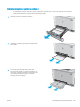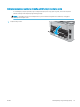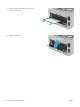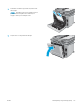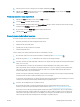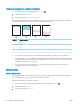HP Color LaserJet Pro MFP M277 User Guide
Tiskanje in razlaga strani za kakovost tiskanja
1. Na začetnem zaslonu se dotaknite gumba Nastavitev .
2. Dotaknite se gumba Poročila.
3. Dotaknite se gumba Stran za kakovost tiskanja.
Na tej strani je pet barvnih pasov, ki so razdeljeni v štiri skupine, kot je prikazano na naslednji sliki. S pregledom
vsake skupine lahko ugotovite, v kateri kartuši s tonerjem je prišlo do težave.
Razdelek Kartuša s tonerjem
1 Rumeno
2 Modro
3 Črno
4 Škrlatno
● Če se pike ali proge pojavijo samo v eni skupini, zamenjajte kartušo s tonerjem, ki ustreza tej skupini.
● Če se pike pojavijo v več kot eni skupini, natisnite čistilno stran. Če težave ne uspete odpraviti, preverite, ali
so vse pike iste barve (ali so na primer v vseh petih barvnih pasovih škrlatne pike). Če so vse pike iste barve,
zamenjajte ustrezno kartušo s tonerjem.
● Če se proge pojavijo v več barvnih pasovih, se obrnite na HP. Težave verjetno ne povzroča kartuša s
tonerjem, temveč neka druga komponenta.
Čiščenje izdelka
Tiskanje čistilne strani
Med tiskanjem se lahko v izdelku naberejo papir, toner in prah, kar lahko povzroči težave s kakovostjo tiskanja,
kot so madeži ali packe tonerja, proge, črte ali ponavljajoči se madeži.
Čistilno stran natisnete po naslednjem postopku.
1. Na začetnem zaslonu na nadzorni plošči izdelka se dotaknite gumba Nastavitev .
2. Dotaknite se menija Storitev.
3. Dotaknite se gumba Čistilna stran.
118 Poglavje 9 Odpravljanje težav SLWW